Από την πρώτη στιγμή της κυκλοφορίας του πρώτου iPad, η Apple το διαφήμιζε σαν έναν «σχεδόν» κανονικό υπολογιστή. Όσο περνούσαν τα χρόνια, ο ισχυρισμός αυτός παρέμενε και φαινόταν όλο και πιο αληθινός. Και στην τελευταία γενιά των iPads, η Apple φαίνεται να έχει πολύ βάσιμους λόγους για να το ισχυρίζεται! Τα iPads δεν είναι απλώς «μεγάλα iPhones», ή τουλάχιστον έχουν πάψει προ πολλού να είναι. Πλέον είναι πανίσχυρες συσκευές, οι οποίες αγγίζουν τα επίπεδα ισχύος laptop μεσαίας κατηγορίας και τα οποία μπορούν πολύ εύκολα να μετατραπούν σε κανονικούς υπολογιστές!
Αν θέλεις κι εσύ να χρησιμοποιήσεις το iPad σου ως κανονικό υπολογιστή, θα πρέπει να κάνεις κάποιες προσθήκες. Μη φοβάσαι, όμως· η Apple έχει σχεδιάσει το iPad ώστε να μπορεί να υποστηρίξει μια πλειάδα περιφερειακών και να μετατραπεί, εν είδει transformer, σε υπολογιστή!
Κατ’ αρχήν μπες σε ένα κατάστημα COSMOTE ή ΓΕΡΜΑΝΟΣ και αγόρασε το iPad των ονείρων σου. Από εκεί και πέρα το πρώτο πράγμα που θα πρέπει να προσθέσεις, δεν είναι άλλο από ένα πληκτρολόγιο. Όσο κι αν το θέλουμε, το να γράψεις ένα κείμενο ή μια εργασία πατώντας στην οθόνη δεν είναι παρά βασανιστήριο. Η Apple διαθέτει το δικό της πληκτρολόγιο, αλλά υπάρχουν και από τρίτους κατασκευαστές. Τελικά, μπορείς να συνδέσεις οποιοδήποτε ασύρματο πληκτρολόγιο διαθέτει Bluetooth, κάτι που σου επιτρέπει να επιλέξεις αυτό που πραγματικά σε βολεύει.
Εκτός του πληκτρολογίου, μπορείς να συνδέσεις με τον ίδιο τρόπο και ποντίκι ή κάποιο touchpad, για να εκτοξεύσεις την παραγωγικότητά σου – και βέβαια, η οθόνη αφής συνεχίζει και λειτουργεί ως συνήθως!

Επόμενη στάση, το dock! Ναι, υπάρχει! Δεδομένου πως το λειτουργικό σύστημα των iPads και των Mac είναι, πρακτικά, το ίδιο λειτουργικό, η Apple έχει κρύψει μεν το dock του macOS, δεν το έχει αφαιρέσει, δε. Μπορείς να το εμφανίσεις τραβώντας από το κάτω μέρος της οθόνης προς τα πάνω, ενώ μπορείς και να προσθαφαιρέσεις εικονίδια σε αυτό. Μπορείς επίσης να πειράξεις ρυθμίσεις του dock και των λειτουργιών multitasking του iPadOS, όπως το Split View ή το Slide Over mode, ενώ υπάρχει και το Picture in Picture, αν αυτό σε εξυπηρετεί.
Το Split View που προαναφέραμε, σου επιτρέπει να δουλέψεις με το iPad σε δύο apps / εφαρμογές ταυτοχρόνως, βάζοντάς τες δίπλα δίπλα. Αν ανοίξεις ένα app, άνοιξε το dock και τράβα το εικονίδιο ενός δεύτερου app στη δεξιά ή στην αριστερή άκρη της οθόνης. Θα δεις την οθόνη να χωρίζεται στα δύο και μάλιστα μπορείς να μετακινήσεις τη διαχωριστική γραμμή. Μάλιστα, μπορείς να βάλεις και τρίτο app, αν και η οθόνη θα δείχνει δύο από αυτά κάθε φορά. Μπορείς να τραβάς την οθόνη δεξιά ή αριστερά για να βλέπεις το τρίτο app που είναι ενεργό.
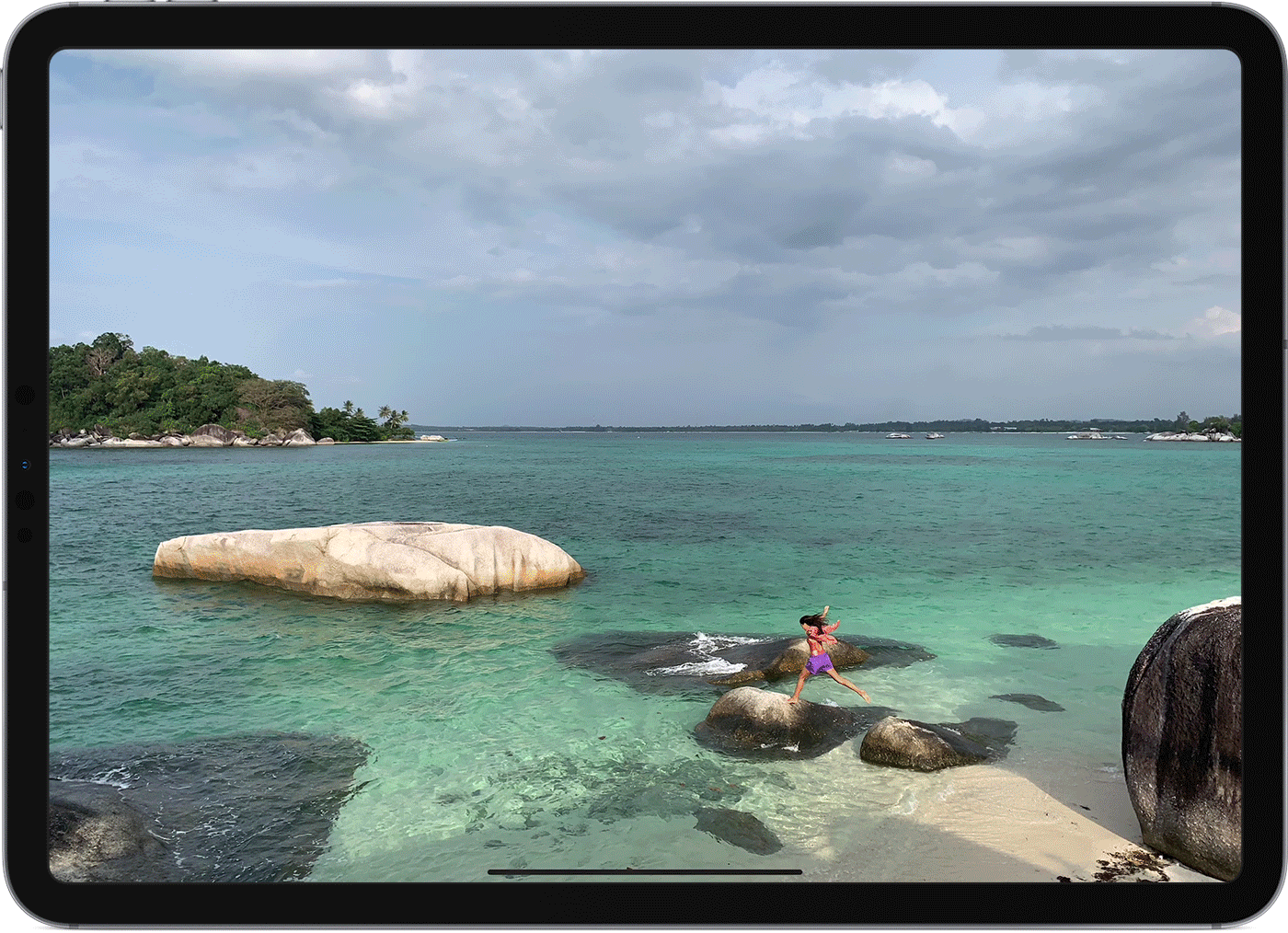
Το Slide Over, από την άλλη, σου επιτρέπει να έχεις ανοιχτό κάποιο app με το παράθυρό του να αιωρείται πάνω από το ενεργό – ακριβώς όπως σε κανονικό υπολογιστή. Για να το κάνεις, από το dock τράβα το εικονίδιο του app που θέλεις, απλά μην το πας μέχρι την άκρη της οθόνης. Αν το αφήσεις στη μέση, το παράθυρό του θα μείνει… μετέωρο πάνω από τα τυχόν ανοιχτά apps.
Το καλύτερο από αυτές τις λειτουργίες είναι το ότι μπορείς να κάνεις drag and drop μεταξύ παραθύρων, ακριβώς όπως σε υπολογιστή! Απλά πάτα και κράτα κάποιο αντικείμενο, κείμενο ή εικόνα από το ένα παράθυρο και τράβα το στο άλλο!
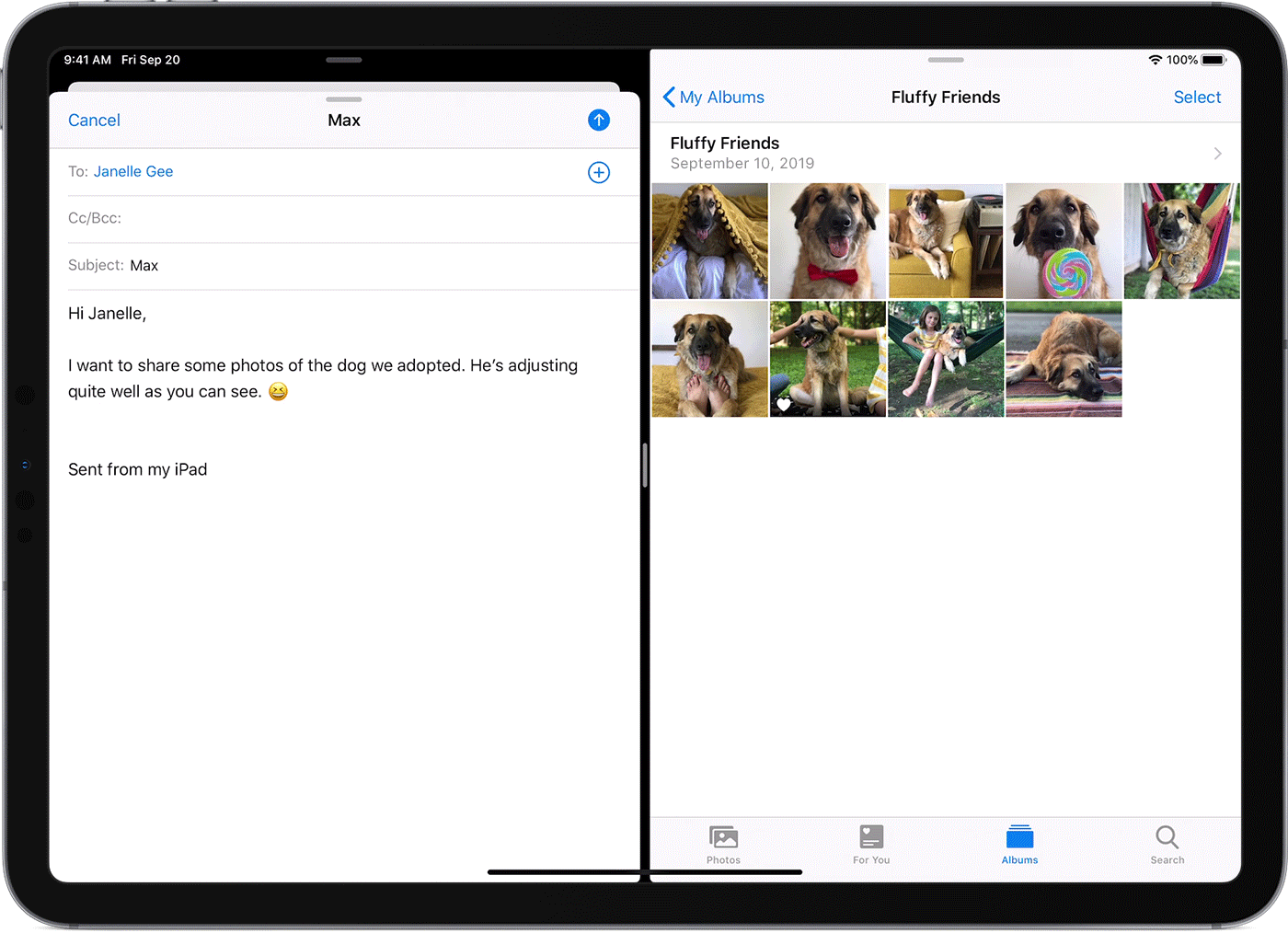
Κλείνοντας, δε μπορούμε να μην αναφέρουμε τα άλματα προόδου που έχει κάνει η Apple στο θέμα hardware των μηχανημάτων της. Αν έχεις την παραμικρότερη αμφιβολία για το αν ένα iPad έχει αρκετή επεξεργαστική ισχύ, απλά μάθε πως όλα τα Mac σε λίγο καιρό θα χρησιμοποιούν τους ίδιους επεξεργαστές, σχεδίασης Apple, που χρησιμοποιούν ήδη τα iPads και iPhones!


Πρέπει να έχετε συνδεθεί για να σχολιάσετε.